Sletting av UUID-mappen kan også fungere i ditt tilfelle
- Minecraft spilles av millioner på daglig basis, og det lar brukeren lage sin egen server eller koble til allerede opprettede.
- Flere personer har stått overfor Minecraft-rikets interne serverfeil som ikke lar dem bli med på en server.
- I denne veiledningen vil vi gi deg noen av de beste løsningene som har hjulpet brukere med å fikse problemet på slutten. Fjern for eksempel MODS og plugins.
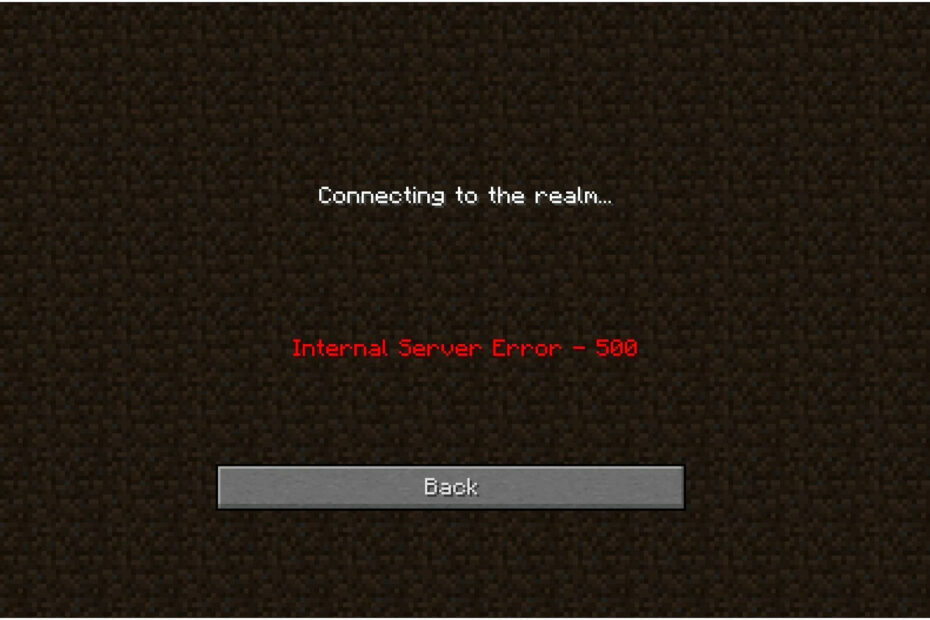
- CPU, RAM og nettverksbegrenser med hot tab killer
- Integrert med Twitch, Discord, Instagram, Twitter og Messengers direkte
- Innebygde lydkontroller og tilpasset musikk
- Egendefinerte fargetemaer fra Razer Chroma og tvinge mørke sider
- Gratis VPN og annonseblokkering
- Last ned Opera GX
Får du Minecraft Realms interne serverfeilmeldinger og ser du etter løsninger?
I så fall er du på rett sted. For i denne guiden vil vi gi deg 3 måter du kan bli kvitt den frustrerende Minecraft Realms interne serverfeil.
Minecraft lar spillerne enten lage sine egne riker eller lage sine egne servere, via hvilke de kan organisere sine egne flerspillerservere. Dette ville la dem spille med andre spillere over hele verden. Videre kan du også bli med servere som er offisielle eller administrert av andre.
Når denne feilen dukker opp, vil du få en feilmelding Kobler til riket... Intern serverfeil – 500. Denne feilen har plaget brukerne en stund, og du er ikke den eneste som får denne feilen.
Brukere som ønsker å spille Minecraft i forskjellige riker har rapportert at de står overfor denne feilen. Det kan være flere årsaker bak denne feilen, som vi vil diskutere i denne veiledningen, sammen med de 3 effektive løsningene som vil hjelpe deg å fikse den. La oss komme rett inn i det.
Hvorfor får jeg stadig intern serverfeil i Minecraft?
Du vil komme over Minecraft realms interne serverfeil når du prøver å logge på et rike eller en privat server.
Det vil være flere private servere som er likt av mange spillere, men den er ikke perfekt eller inneholder feil.
Etter grundig undersøkelse har vi utledet en liste over de vanlige årsakene bak dette problemet, som du finner nedenfor:
- På grunn av dårlig internettforbindelse
- På grunn av Minecraft-serverbrudd
- Du kjører en gammel versjon av Minecraft
- MOD-en du har installert for Minecraft er enten korrupt eller i konflikt med spillet
- Installasjonen kan være ødelagt
- Det er et problem med de midlertidige dataene
- Noen ekstra plugins forårsaker problemet
Nå som du vet hva de vanligste årsakene som vil utløse den interne serverfeilen i Minecraft-riket er, la oss ta en titt på løsningene som vil hjelpe deg å fikse det.
Raskt tips:
Prøv å åpne Minecraft fra en nettleser. Det er sannsynligvis ikke noe bedre alternativ enn Opera GX fordi den er bygget med tanke på spill. Den er lett, responsiv og rask, og kan støtte uavbrutt spilling.
Dessuten er at Opera GX lar deg velge hvor mye RAM og CPU hver fane bruker, for enda bedre ytelse. I tillegg kan du følge de siste spillnyhetene og laste ned spill fra GX Corner.

Opera GX
Få tilgang til Minecraft fra denne nettleseren for å unngå feilmeldinger og fokusere på spill uten forsinkelser!
Hvordan fikser jeg Minecraft realms intern serverfeil?
1. Slett UUID-mappen
- Gå over til dette nettsted.
- Tast inn detaljer bedt om å få din UUID.
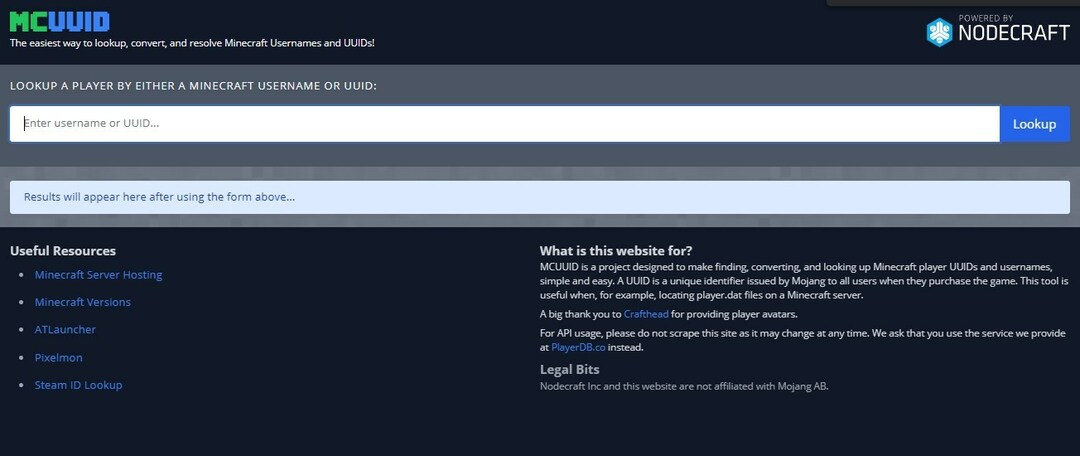
- Logg inn på server.
- Gå til din serverfiler og åpne verden mappe.
- Åpne spillere mappe.
- Her må du slette personens brukernavn og UUID for hvem du får feilmeldingen.
- Omstart din PC.
- Prøv å koble til serveren og sjekk om dette løser problemet eller ikke.
Denne løsningen er ganske effektiv og har angivelig vært i stand til å fikse problemet for mange brukere som Minecraft fungerte bra, og plutselig begynte å vise Minecraft realm intern server feil.
Sletting av UUID-mappen kan også hjelpe i situasjonen der bare en spesifikk bruker ikke var i stand til å koble til serveren, mens andre gjorde det uten problemer.
2. Fjern MODS og plugins
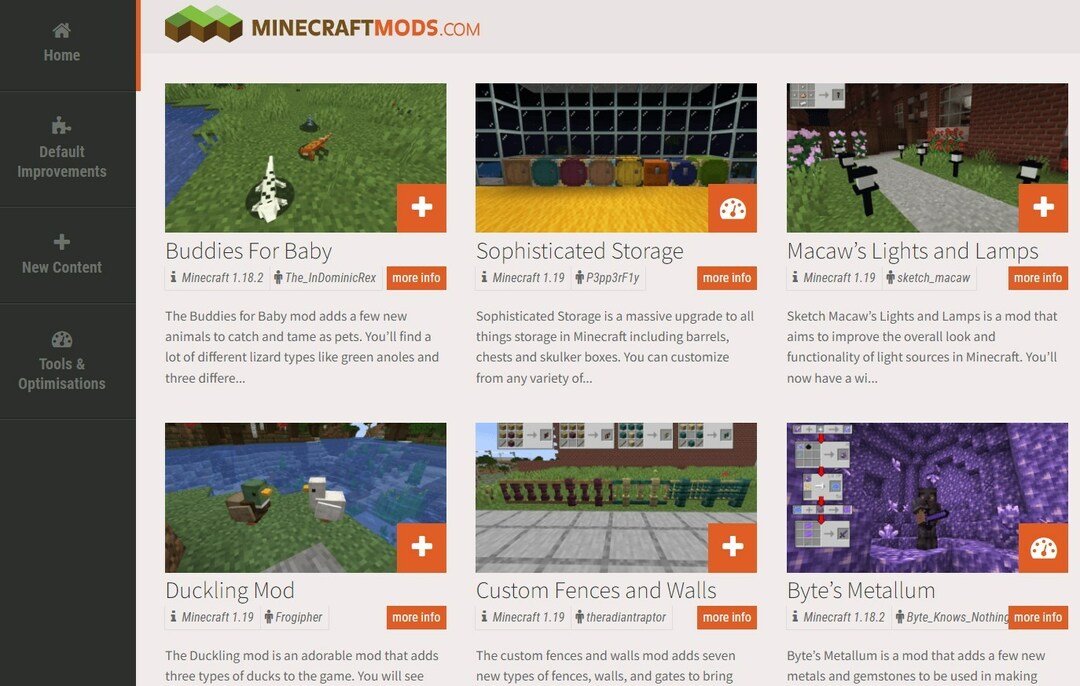
Hvis du ikke liker det vanlige spillet, kan du installere MODs og plugins for å gjøre spillet interessant og morsomt.
Dessuten gir MOD-er også brukeren mer kontroll over hvordan de ser ut og legger til nye funksjoner. Noen MOD-er kan imidlertid forstyrre spillet og forårsake feil som Minecraft realm intern serverfeil.
I tillegg gir Minecraft brukeren muligheten til å installere plugins for å endre spillingen eller modifisere funksjonslisten. Du kan installere plugins veldig enkelt ved å dra og slippe.
Men hvis du har installert en inkompatibel MOD eller plugin, vil du komme over flere feil. I et slikt scenario kan du ganske enkelt deaktivere alle MOD-er og plugins, starte spillet på nytt og sjekke om dette løser problemet eller ikke.
3. Oppdater eller installer Minecraft på nytt
Oppdater Minecraft Realm
- Start Minecraft-appen.
- Naviger til installasjonsfanen og klikk på Ny installasjon.
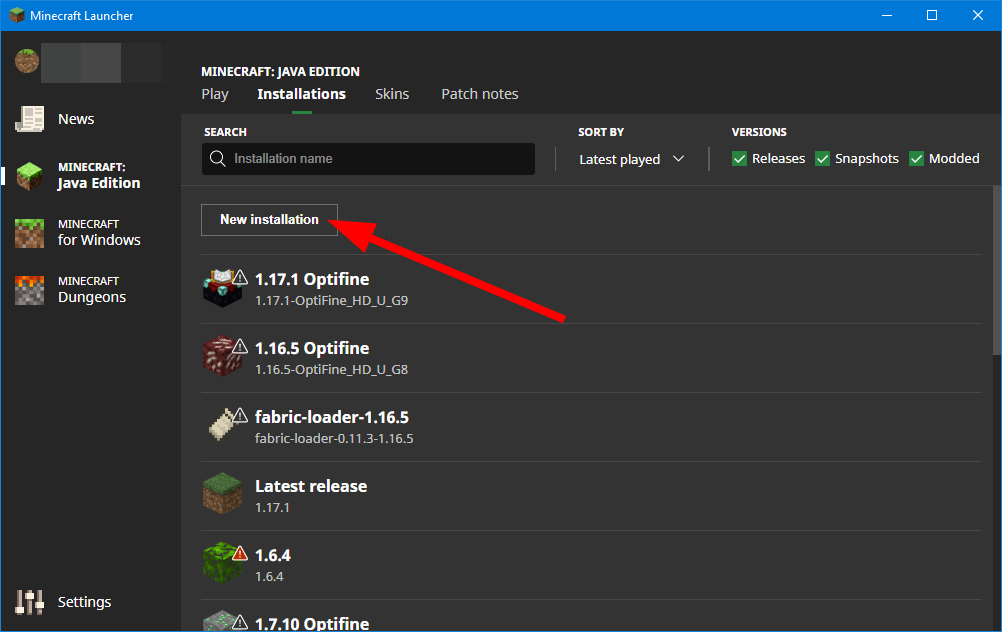
- Under Versjon, å velge Siste utgivelse.
- Klikk på Skape knappen til opprette installasjonen.

- Dette vil laste ned den nyeste versjonen av spillet.
Installer på nytt
- Åpne Start Meny.
- Søk etter Kontrollpanel og åpne den.
- Klikk på Programmer og funksjoner.
- Å velge Minecraft og treffer Avinstallerknappen øverst.
- Besøk tjenestemannen Minecraft nettsted.
- Skriv inn legitimasjonen din og last ned spillet.

- Følg instruksjonene på skjermen for å installere spillet.
- 6 beste Pac-Man-spill å spille i dag for Windows 10/11
- 10 beste Tower Defense-nettleserspill i 2022
- 3 raske måter å fikse Steam Ingen Internett-tilkoblingsfeil
- 5 beste golfspill å spille på Windows 10/11 i 2022
- 4 måter å spille Prince of Persia på Windows 10 [2022 Guide]
Hvordan gir jeg Minecraft mer RAM?
Standard launcher
- Åpne Minecraft standard launcher.
- Klikk på Installasjoner fanen.
- Klikk på 3-punkts ikonet til høyre til Minecraft versjon og velg Redigere.
- Å velge Flere valg.
- Fra rullegardinmenyen JVM-ARGUMENT. Her får du se Xmx1G -XX:+Lås opp ExperimentalVMOptions.

- I Xmx2G, den 2 står for mengden RAM som er tildelt Minecraft-starteren.
- Endring det til ønsket beløp.
- Trykk på Lagre for å bekrefte endringene.
CurseForge Minecraft launcher
- Start app.
- Klikk på Innstillinger i nedre venstre hjørne av skjermen.
- Under Spillspesifikk seksjon, velg Minecraft.
- Rull ned, under Java-innstillinger, du vil se Tildel minne med en glidebryter.

- Dra glidebryteren og tildel så mye minne du vil til Minecraft.
- Endringer lagres automatisk.
Minecraft lar deg starte spillet fra forskjellige launchere. Vi har diskutert trinnene for standard launcher og CurseForge launcher for å gi deg en ide om hvordan du kan allokere RAM til spillet.
Gi oss beskjed i kommentarfeltet om denne veiledningen hjalp deg med å fikse Minecraft Realms interne serverfeil eller ikke.
 Har du fortsatt problemer?Løs dem med dette verktøyet:
Har du fortsatt problemer?Løs dem med dette verktøyet:
- Last ned dette PC-reparasjonsverktøyet vurdert Great på TrustPilot.com (nedlastingen starter på denne siden).
- Klikk Start søk for å finne Windows-problemer som kan forårsake PC-problemer.
- Klikk Reparer alle for å fikse problemer med patentert teknologi (Eksklusiv rabatt for våre lesere).
Restoro er lastet ned av 0 lesere denne måneden.


